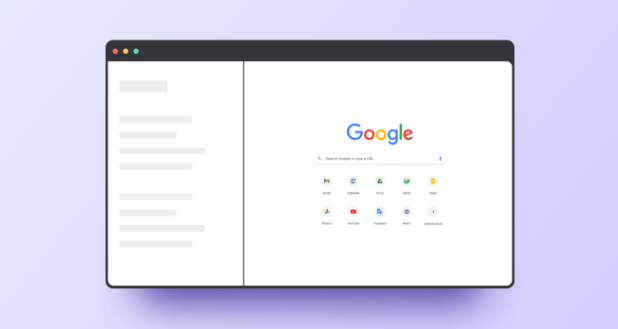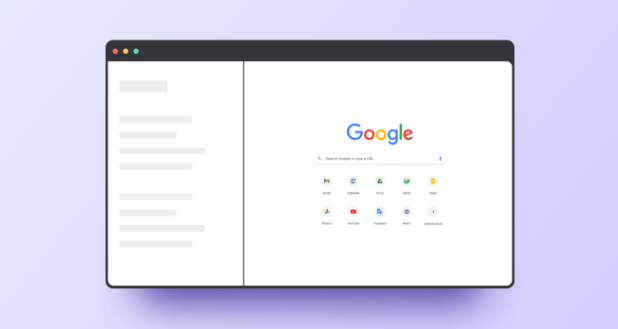
以下是关于谷歌浏览器启动项优化技巧分享的内容:
1. 管理扩展程序:点击右上角的三个点图标,选择“更多工具”,再点击“扩展程序”。在这里,可以禁用或删除不常用的扩展。因为过多的扩展会在浏览器启动时占用资源,影响启动速度。例如,如果平时基本不用某个广告拦截扩展,就可以先将其禁用,等需要时再启用。
2. 清理浏览器缓存:在浏览器中,点击右上角的三个点图标,选择“设置”,然后找到“隐私设置和安全性”选项,点击“清除浏览数据”。在这里可以选择清除缓存的时间范围,一般选择“全部时间”,然后勾选“缓存的图像和文件”,最后点击“清除数据”。这样能减少因缓存过多导致的启动缓慢问题。
3. 设置启动页面:在浏览器的设置中,找到“外观”选项,在“显示主页按钮”处,可以选择一个自己常用且加载速度快的网页作为主页,比如简单的导航页面或者空白页面。这样在每次启动浏览器时,能更快地加载页面,而不是等待复杂的默认主页加载。
4. 优化系统启动项:按下组合键`Ctrl + Shift + Esc`打开任务管理器,在“启动”选项卡中,找到与谷歌浏览器相关的不必要的启动项,右键点击并选择“禁用”。这样可以防止一些不必要的程序在系统启动时自动运行并占用资源,从而让谷歌浏览器启动更快。
5. 更新浏览器:点击右上角的三个点图标,选择“帮助”,然后点击“关于Google Chrome”,浏览器会自动检查更新。及时更新浏览器可以获得更好的性能优化和错误修复,有助于提升启动速度。